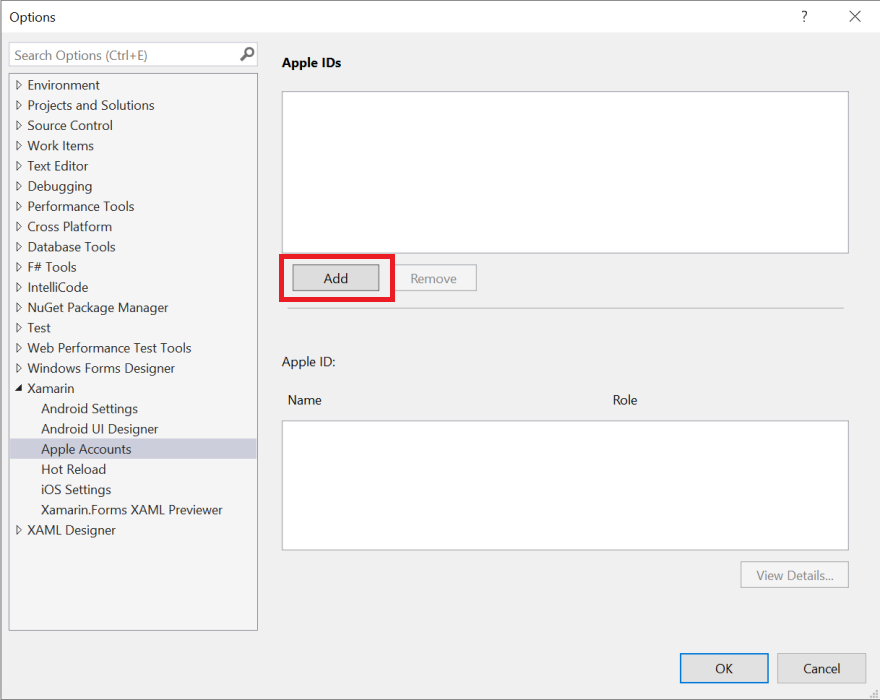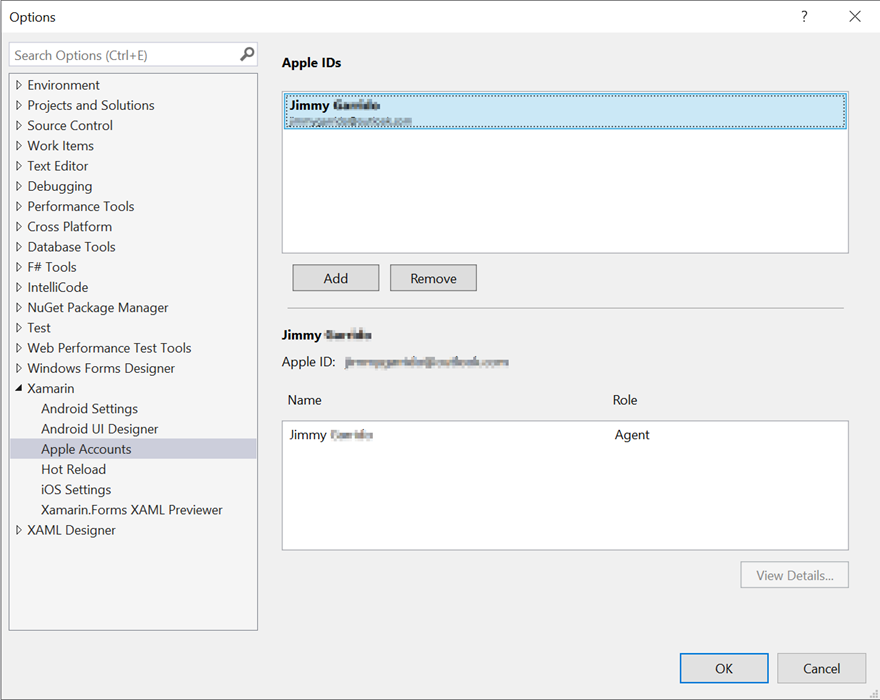Administración de cuentas Apple
La interfaz de administración de cuentas de Apple en Visual Studio proporciona una manera de ver la información a los equipos de desarrollo asociados a un identificador de Apple. Permite hacer lo siguiente:
- Agregar cuentas de desarrollador de Apple
- Ver certificados de firma y perfiles de aprovisionamiento
- Crear certificados de firma
- Descarga de perfiles de aprovisionamiento existentes
Importante
Las herramientas de Xamarin para la administración de cuentas de Apple solo muestran información sobre las cuentas de desarrollador de Apple de pago. Para obtener información sobre cómo probar una aplicación en un dispositivo sin una cuenta de pago de desarrollador de Apple, vea la guía Aprovisionamiento gratuito para aplicaciones Xamarin.iOS.
Requisitos
La administración de cuentas de Apple está disponible en Visual Studio para Mac, Visual Studio 2019 y Visual Studio 2017 (versión 15.7 y posteriores). También debe tener una cuenta de desarrollador de Apple de pago para usar esta característica. Puede encontrar más información sobre las cuentas de desarrollador de Apple en la guía de aprovisionamiento de dispositivos.
Nota:
Antes de empezar, asegúrese de aceptar primero todos los contratos de licencia en el portal para desarrolladores de Apple.
Adición de una cuenta de desarrollador de Apple
Vaya a Visual Studio > Preferencias > Cuenta de desarrollador de Apple y haga clic en el botón + para abrir el cuadro de diálogo de inicio de sesión:
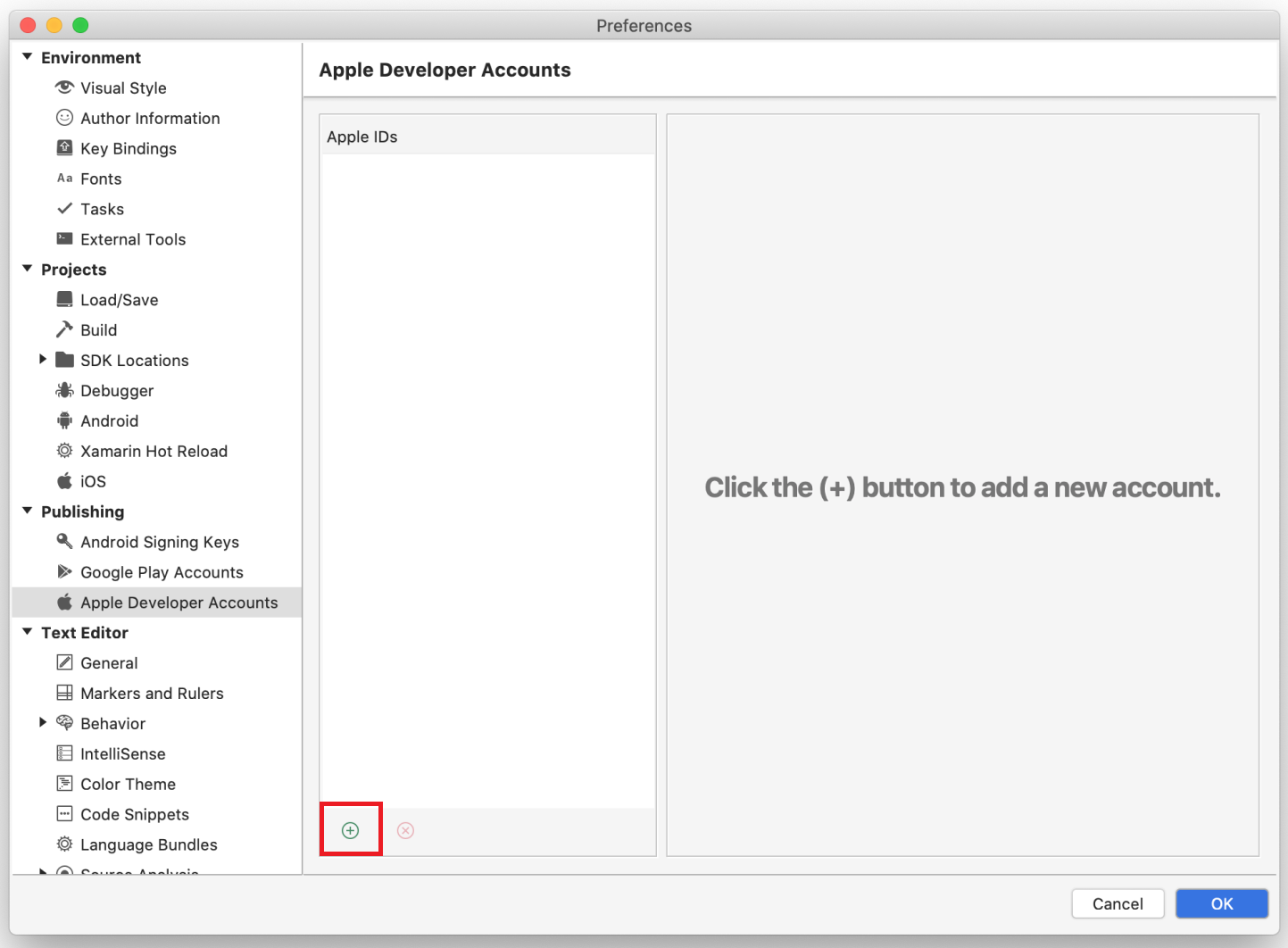
Escriba el id. de Apple y la contraseña, y después haga clic enIniciar sesión. Esto guardará las credenciales en la cadena de claves segura en esta máquina.
Seleccione Permitir siempre en el cuadro de diálogo de alerta para permitir que Visual Studio use las credenciales:
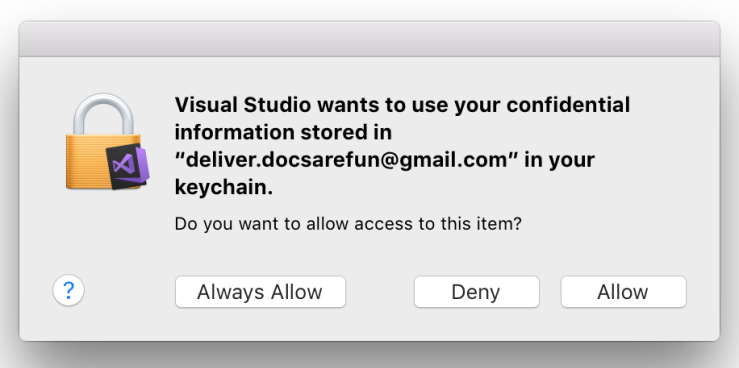
Una vez que la cuenta se haya agregado correctamente, verá el id. de Apple y los equipos de los que forma parte el id. de Apple:
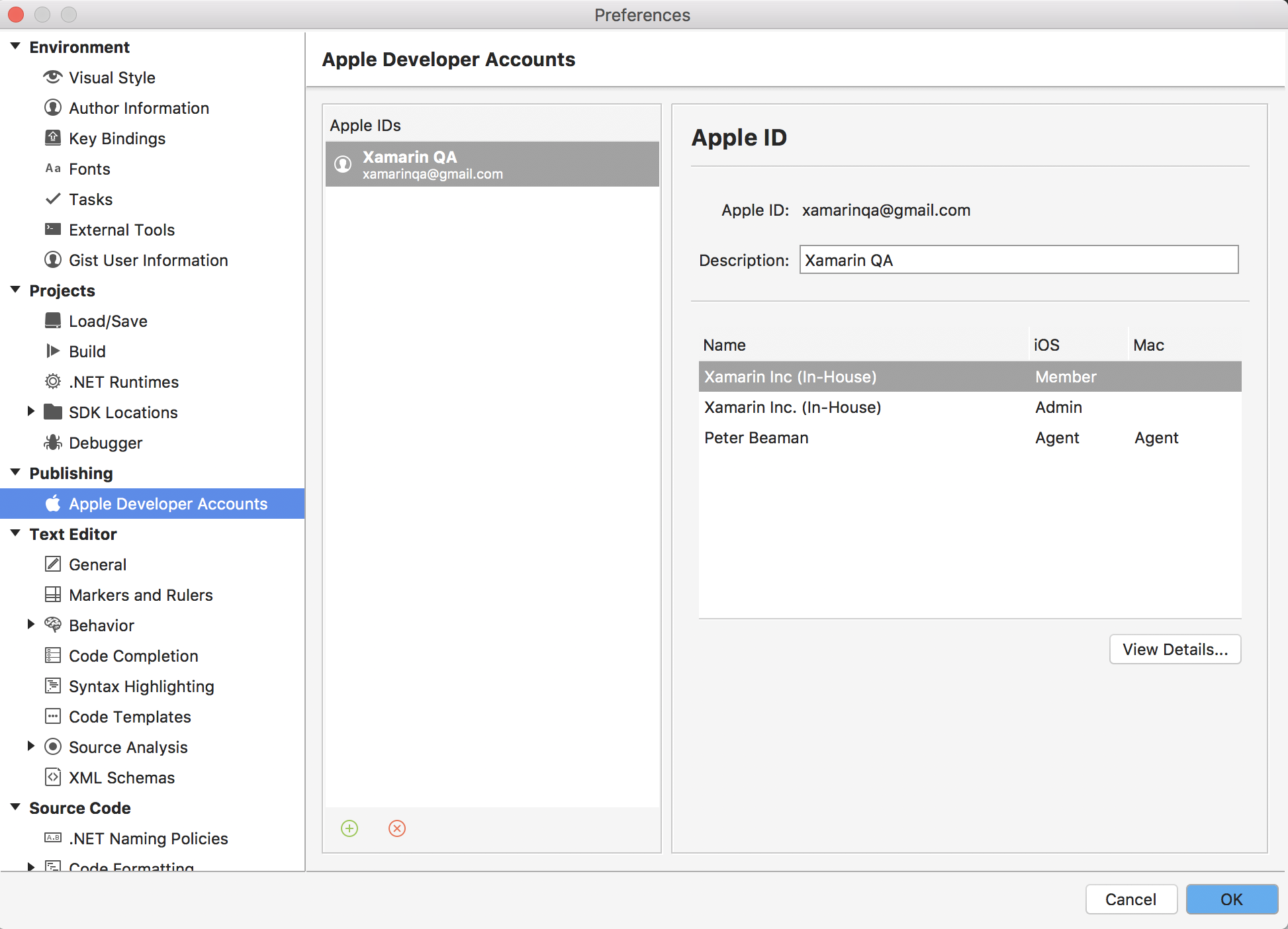
Visualización de certificados de firma y perfiles de aprovisionamiento
Seleccione un equipo y haga clic en Ver detalles… para abrir un cuadro de diálogo en el que se muestra una lista de identidades de firma y perfiles de aprovisionamiento instalados en el equipo.
En el cuadro de diálogo de detalles del equipo se muestra una lista de identidades de firma, organizadas por tipo. La columna Estado le aconseja si el certificado es:
Válido: la identidad de firma (tanto el certificado como la clave privada) está instalada en el equipo y no ha expirado.
No en Llavero: hay una identidad de firma válida en el servidor de Apple. Para instalarlo en el equipo, debe exportarse desde otro equipo. No puede descargar la identidad de firma desde el Portal para desarrolladores de Apple, ya que no contendrá la clave privada.
Falta la clave privada: un certificado sin clave privada está instalado en la cadena de claves.
Expirado: el certificado ha expirado. Debes quitarlo del llavero.

Creación de un certificado de firma
Para crear una identidad de firma, haga clic en Crear certificado para abrir el menú desplegable y seleccione el tipo de certificado que quiera crear. Si tiene los permisos correctos, aparecerá una nueva identidad de firma pasados unos segundos.
Si una opción de la lista desplegable está atenuada y no seleccionada, significa que no tiene los permisos de equipo correctos para crear este tipo de certificado.
Descarga de perfiles de aprovisionamiento
En el cuadro de diálogo de detalles del equipo también se muestra una lista de todos los perfiles de aprovisionamiento conectados a la cuenta de desarrollador. Para descargar todos los perfiles de aprovisionamiento en la máquina local, haga clic en Descargar todos los perfiles.
Solución de problemas
Pueden pasar varias horas hasta que se apruebe una nueva cuenta de desarrollador de Apple. No podrá habilitar el aprovisionamiento automático hasta que se haya aprobado la cuenta.
Si se produce un error al agregar una cuenta de desarrollador de Apple con el mensaje
Authentication Error: Xcode 7.3 or later is required to continue developing with your Apple ID., asegúrese de que el identificador de Apple que usa tiene una pertenencia de pago activa al Programa para desarrolladores de Apple. Para usar una cuenta de pago de desarrolladores de Apple, consulte la guía de aprovisionamiento gratuito para aplicaciones Xamarin.iOS.Si se produce un error
You have reached the limit for certificates of this typeal intentar crear un certificado de firma, significa que ha generado el número máximo de certificados permitidos. Para corregirlo, vaya al Centro para desarrolladores de Apple y revoque uno de los certificados de producción.Si tiene problemas al iniciar sesión en la cuenta en Visual Studio para Mac, una posible corrección consiste en abrir la aplicación Llavero y, en Categoría, seleccionar Contraseñas. Busque
deliver.y elimine todas las entradas que encuentre.Si se revoca el certificado de firma, se puede quitar de la siguiente ruta de acceso en Windows:
C:\Users\<user>\AppData\Local\Xamarin\iOS\Provisioning\Certificates.
Problemas conocidos
- El destino predeterminado de los perfiles de aprovisionamiento de distribución será App Store. Los perfiles In House o Ad Hoc deben crearse manualmente.